
विषय
- Comcast Xfinity इंटरनेट समस्याएं
- कैसे Comcast Xfinity केबल समस्याओं को ठीक करने के लिए
- कैसे Comcast Xfinity केबल बॉक्स समस्याओं को ठीक करने के लिए
- कैसे प्राप्त करने के लिए तेज़ Comcast Xfinity सहायता
कॉमकास्ट एक्सफ़िनिटी की समस्याओं से निराश न होने दें ताकि आप अपने पसंदीदा शो या स्ट्रीमिंग संगीत को देख सकें। अपने इंटरनेट और केबल को फिर से काम करने के लिए आम कॉमास्टेड एक्सफ़िनिटी समस्याओं और फ़िक्सेस के इस टूटने का उपयोग करें।
इंटरनेट और केबल आवश्यक हैं, और यही कारण है कि आपकी खुद की Comcast समस्याओं को ठीक करना इतना महत्वपूर्ण है। कॉमकास्ट में केवल एक समय में कई फील्ड एजेंट काम करते हैं। आपकी समस्या को ठीक करने के लिए किसी को भेजने के लिए उन्हें दिन लग सकते हैं। यदि आप अपनी समस्या ठीक कर लेते हैं, तो कोई प्रतीक्षा समय नहीं है।

सामान्य कॉमाकास्ट Xfinity समस्याओं को कैसे ठीक किया जाए, यहां बताया गया है। ljh छवियाँ / Shutterstock.com
और, जब Comcast समस्याएं आती हैं, तो आप उन्हें तुरंत ठीक करवाना चाहते हैं। ब्रोकन कॉमकास्ट वाई-फाई आपके पीसी, स्मार्ट टीवी और फायर टीवी स्टिक को पेपरवेट में बदल देगा क्योंकि वे सभी इंटरनेट एक्सेस पर भरोसा करते हैं। धीमे इंटरनेट के साथ, आप वीडियो शुरू करने में सक्षम हैं, लेकिन हर कुछ मिनटों में उनकी गणना करते हैं। ठीक से काम करने वाले केबल बॉक्स के बिना, आपके द्वारा भुगतान की गई किसी भी भुगतान-प्रति-दृश्य घटनाओं को याद करने की योजना बनाएं। ऑन-डिमांड और आपका टीवी गाइड आपको टीवी के बजाय काली स्क्रीन दिखाएगा और आपके द्वारा दिखाए गए शो।
इन 6 सुधारों के साथ अपनी Comcast Xfinity की समस्याओं का समाधान करें। यदि आपके पास एक समस्या है जो यहां सूचीबद्ध नहीं है, तो Comcast पर कॉल करें 1-855-399-1542, और एक समर्थन एजेंट आपकी विशिष्ट समस्या के माध्यम से आपकी सहायता कर सकता है। यदि आप आपके लिए अधिक सुविधाजनक हैं, तो आप Xfinfity.com पर एक समर्थन एजेंट के साथ एक चैट भी खोल सकते हैं।
Comcast Xfinity इंटरनेट समस्याएं
Comcast इंटरनेट समस्याओं को ठीक करने के लिए इन सुझावों और तरकीबों का उपयोग करें जो आपके वेब ब्राउज़र को नो इंटरनेट कनेक्शन त्रुटि संदेश प्रदर्शित करने का कारण बनते हैं।
कैसे ठीक Comcast Xfinity इंटरनेट को ठीक करने के लिए
यदि नेटफ्लिक्स या अमेज़ॅन प्राइम वीडियो आपके पसंदीदा शो को देखने की कोशिश के दौरान बहुत अधिक रोक रहे हैं, तो आपके पास कमकास्ट इंटरनेट समस्याएं हैं।
अपने इंटरनेट की गति कितनी धीमी है इसका अंदाजा लगाकर शुरू करें। डाउनलोड करें Speedtest अपने विंडोज 10 पीसी, आईफोन या एंड्रॉइड डिवाइस पर ऐप करें या स्पीडटेस्ट वेबसाइट का उपयोग करें। जब आपके पास ऐप इंस्टॉल हो जाए, तो यह निर्धारित करने के लिए परीक्षण चलाएं कि आपका इंटरनेट कनेक्शन कितना तेज़ है। वीडियो सेवाओं को सुचारू रूप से चलाने के लिए 3 एमबीपीएस या अधिक की आवश्यकता है।

पढ़ें: 14 सामान्य नेटफ्लिक्स समस्याएं और सुधार
इसके बाद, सुनिश्चित करें कि आपके वाई-फाई नेटवर्क पर कुछ भी नहीं है, जो कि कनेक्शन को हॉगिंग करता है। वीडियो गेम कंसोल डाउनलोड और बड़ी वीडियो फाइलें आपके नेटवर्क को खींच सकती हैं। अपने पीसी या वीडियो गेम कंसोल पर किसी भी डाउनलोड को रोकें।
अनप्लग अपने पावर आउटलेट से आपका Comcast गेटवे। आपका गेटवे वह ब्लैक बॉक्स है जिसे Comcast ने तब छोड़ा था जब उन्होंने आपका इंटरनेट स्थापित किया था। 5 मिनट प्रतीक्षा करें, फिर गेटवे को वापस सत्ता से कनेक्ट करें। एक और 5 मिनट प्रतीक्षा करें कॉमाकास्ट के नेटवर्क से कनेक्ट करने के लिए प्रवेश द्वार के लिए और फिर से वाई-फाई सिग्नल प्रसारित करना शुरू करें। स्पीडटेस्ट चलाएं एप्लिकेशन फिर यह देखने के लिए कि क्या आपके कनेक्शन की गति में सुधार हुआ है या नहीं।
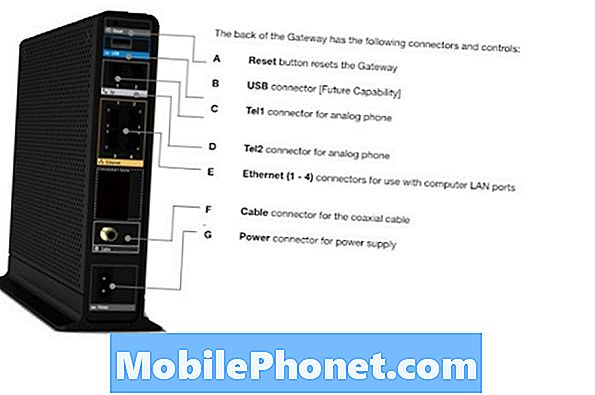
यदि आपकी गति अभी तक नहीं सुधरी है, तो अपने Comcast Gateway को रीसेट करें। में एक सेफ्टी-पिन चिपका दें रीसेट डिवाइस के पीछे बटन। एक और 5 मिनट प्रतीक्षा करें अपने डिवाइस पर स्पीडटेस्ट ऐप को फिर से समाप्त करने और चलाने के लिए रीसेट करने के लिए।
पढ़ें: 8 Xbox लाइव समस्याएं और सुधार
यदि रीसेट के बाद आपकी गति समान है, तो Comcast से संपर्क करने का समय है। पर 1-855-399-1542 या Xfinity.com। उन्हें बताएं कि आपके पास धीमा इंटरनेट है और उनसे पूछें कि आप किस गति के लिए भुगतान कर रहे हैं। स्पीडटेस्ट ऐप जो कह रहा है उसके साथ आप जो भुगतान कर रहे हैं उसकी तुलना करें।
यदि आप तेज़ इंटरनेट एक्सेस के लिए भुगतान करना चाहते हैं तो प्रतिनिधि आपसे पूछेगा। जब तक वे आपकी लाइनों और उपकरणों की जाँच करने के लिए किसी को बाहर नहीं भेजते हैं, उसके लिए प्रतिबद्ध नहीं हैं। यदि समस्या अचानक शुरू हुई, तो आपको उन्हें अधिक पैसे देने की आवश्यकता नहीं है।
कैसे Comcast Xfinity मोडेम समस्याओं को ठीक करने के लिए
Comcast Xfinity मॉडेम की समस्याओं को ठीक करने के लिए, अपने Comcast Gateway को चारों ओर घुमाएँ और एक सेफ्टी-पिन चिपकाएँ रीसेट छेद।
रीसेट करने के लिए Comcast गेटवे की प्रतीक्षा करें। रीसेट समाप्त होने पर डिवाइस के सामने की सभी लाइटें झपकाएंगी। यह देखने के लिए अपने फ़ोन या टैबलेट के साथ इंटरनेट ब्राउज़ करने का प्रयास करें कि क्या रीसेट ने आपकी Xfinity मॉडेम की समस्याओं को हल किया है। यदि वे निश्चित नहीं हैं, तो कॉल करें 1-855-399-1542 या तुम्हारे स्थानीय Comcast कार्यालय। स्थानीय कार्यालय आपको अपने मौजूदा एक को बदलने के लिए एक नया मॉडेम लेने देगा।
पढ़ें: कैसे करें अपना इंटरनेट तेज: अपने वाई-फाई को तेज करें
कॉमकास्ट Xfinity वाई-फाई समस्याओं को कैसे ठीक करें
आपका Comcast Gateway आपका मॉडेम और आपका वायरलेस राउटर दोनों है, इसलिए इसके कारण होने वाली किसी भी वाई-फाई की समस्या।
सबसे पहले, सुनिश्चित करें कि प्रवेश द्वार वाई-फाई सिग्नल प्रसारित कर रहा है। राउटर के मोर्चे पर दो वायरलेस लैन रोशनी अगर यह है तो चमक।
यदि गेटवे सिग्नल का प्रसारण नहीं कर रहा है, तो गेटवे का उपयोग करके रीसेट करें रीसेट बटन पीठ में। गेटवे ने अपना रीसेट समाप्त कर लेने के बाद, अपने Comcast Xfinity वाई-फाई की समस्याओं को ठीक करने के लिए अपने स्मार्टफोन, टैबलेट या पीसी का उपयोग करें।
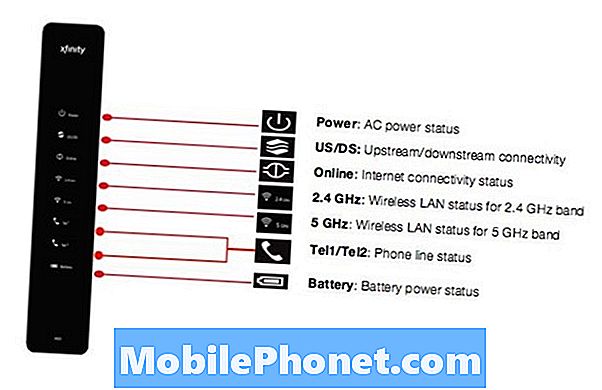
यदि वे निश्चित नहीं हैं और आप एक नया उपकरण कनेक्ट कर रहे हैं, तो सुनिश्चित करें कि वाईफ़ाई पासवर्ड आप अपने गेटवे के स्टिकर पर पासवर्ड से मिलान कर रहे हैं। हर अक्षर या संख्या का मिलान करना होगा। यह सुनिश्चित करने के लिए कि आपके द्वारा उपयोग किए जा रहे डिवाइस के लिए समस्या विशिष्ट नहीं है, यह सुनिश्चित करने के लिए किसी अन्य डिवाइस से इंटरनेट ब्राउज़ करने का प्रयास करें।
पढ़ें: कैसे पता करें अपना वाई-फाई पासवर्ड
कॉल 1-855-399-1542 या आपका स्थानीय Comcast कार्यालय एक प्रतिस्थापन के लिए। यदि आप उनसे $ 10 महीने के लिए उपकरण किराए पर ले रहे हैं, तो आप कुछ भी चार्ज नहीं करेंगे, जो आप शायद हैं।
कैसे Comcast Xfinity केबल समस्याओं को ठीक करने के लिए
आपके पसंदीदा शो को बाधित करने वाली Comcast Xfinity की समस्याओं को कैसे ठीक किया जाए, आपको बिना वर्क गाइड के छोड़ दें और ऑन-डिमांड स्ट्रीमिंग को तोड़ दें।
पढ़ें: 8 बेस्ट लाइव टीवी ऐप्स: नो केबल, नो प्रॉब्लम
कैसे Comcast Xfinity केबल बॉक्स समस्याओं को ठीक करने के लिए
आपका Comcast Xfinity केबल बॉक्स आपके टीवी और Comcast के नेटवर्क से जुड़ता है जो आपको आपके पसंदीदा शो लाता है। यदि यह अच्छी तरह से काम नहीं कर रहा है, तो आप टीवी नहीं देख सकते।
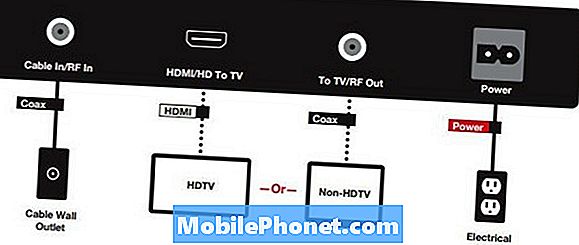
यदि आपको अपने टीवी पर खाली स्क्रीन मिल रही है, तो पुष्टि करें कि आपका टीवी सही इनपुट चैनल पर है। एचडीएमआई पोर्ट के ऊपर उस इनपुट नंबर को देखें जो आपके केबल बॉक्स का उपयोग कर रहा है। इसलिए, यदि लेबल कहता है एचडीएमआई 1, अपने टेलीविजन को एचडीएमआई 1 में बदल दें।
एक बार जब आपने पुष्टि कर दी है कि इनपुट सही है, हाल चलाना अपने पावर आउटलेट से अपने Comcast केबल बॉक्स। सुनिश्चित करें कि गोल समाक्षीय केबल आपके केबल बॉक्स पर पोर्ट के लिए एक मजबूत कनेक्शन है। 5 मिनट के बाद, केबल बॉक्स को वापस पावर से कनेक्ट करें।
Comcast पर कॉल करें 1-855-399-1542 या नए केबल बॉक्स लेने के लिए अपने स्थानीय Comcast कार्यालय में जाएं। Comcast में आपके बिल पर आपके केबल बॉक्स की लागत शामिल होती है, इसलिए वे आपको बिना कुछ अतिरिक्त शुल्क दिए इसे बदल देंगे।
कैसे Comcast Xfinity केबल दूरस्थ समस्याओं को ठीक करने के लिए
यदि आपके पास Comcast केबल दूरस्थ समस्याएं हैं, तो चिंता न करें। पहले, सुनिश्चित करें कि आप सीधे अपने केबल बॉक्स पर रिमोट इंगित कर रहे हैं। ऑब्जेक्ट सिग्नल को आपके रिमोट भेजता ब्लॉक कर सकते हैं। इसके बाद, अपने केबल रिमोट में ताज़ा बैटरी डालें, और चैनल बदलने का प्रयास करें।
यदि आपके साथ कुछ गलत है, तो Comcast आपको एक नया केबल रिमोट देगा। निकटतम Comcast कार्यालय पर जाएं या कॉल करें 1-855-399-1542 आपके दरवाजे पर एक नया रिमोट दिया जाएगा।
कॉमकास्ट एक्सफ़िनिटी ऑन-डिमांड समस्याओं को कैसे ठीक करें
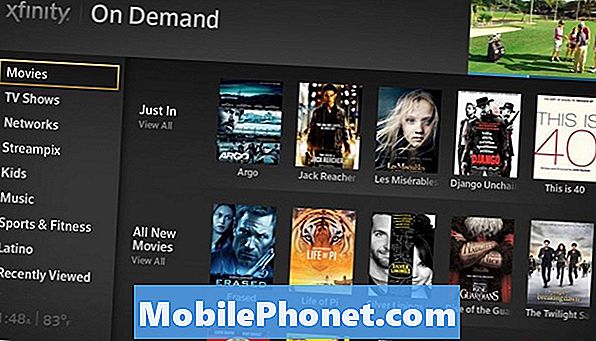
Xfinity की ऑन-डिमांड समस्याएं बहुत निराशाजनक हैं, और दुर्भाग्य से, कई त्वरित सुधार नहीं हैं।
ऑन-डिमांड आपके उपकरण और साथ काम करने वाले Comcast के सिस्टम पर निर्भर करता है। यदि Comcast की प्रणाली में समस्याएँ हैं, तो आपकी ऑन-डिमांड धाराएँ काम नहीं करती हैं। पर कंपनी को बुलाओ 1-855-399-1542 या अपने क्षेत्र में आउटेज की पुष्टि करने के लिए Xfinity.com पर एक चैट एजेंट से बात करें।
यदि आपके क्षेत्र में कोई आउटेज नहीं है, तो अपने सभी केबलों की जाँच करें। गोल धक्का समाक्षीय तार में और अखरोट को कस लें इस पर पुष्टि यह तंग है। अगला, यह देखने के लिए जांचें कि क्या आपका इंटरनेट भी काम नहीं कर रहा है।
जब तक आपके पास इंटरनेट का उपयोग है, तब तक आप iPhone और Android के लिए Xfinity स्ट्रीम ऐप के माध्यम से ऑन-डिमांड देख सकते हैं। अपने केबल बॉक्स पर ऑन-डिमांड समस्याओं को हल करने के लिए इन ऐप्स का उपयोग करें।
पढ़ें: 2018 में कॉर्ड और डिच केबल को कैसे काटें
कैसे प्राप्त करने के लिए तेज़ Comcast Xfinity सहायता
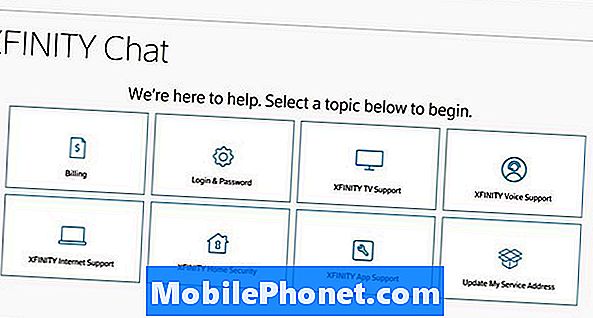
अपनी Comcast Xfinity समस्याओं के साथ मदद पाने के लिए चैट समर्थन का उपयोग करें।
जब आप Comcast Xfinity की समस्याओं में भाग लेते हैं, तो आप आसानी से ठीक नहीं कर सकते, जितनी जल्दी हो सके मदद पाने के लिए ट्विटर या ऑनलाइन समर्थन का उपयोग करें।
टेक्स्ट चैट आसान है। यदि आपका खाता सक्रिय है, तो अपनी समस्या को हल करने के लिए Xfinity.com पर संदेशों के सहारे काम करें। फिर से, उम्मीद करें कि आप कौन हैं इसकी पुष्टि करने के लिए कॉमकास्ट से व्यक्तिगत जानकारी मांगें।
यदि आपके पास ट्विटर खाता है तो ComcastCares को एक संदेश भेजें। एक एजेंट आपसे आपकी समस्या को स्पष्ट करने और आपकी पहचान की पुष्टि करने के लिए कहेगा। यदि वे इसे ठीक नहीं कर सकते, तो Comcast Cars आपकी समस्या को फ़ोन समर्थन तक बढ़ाता है।


